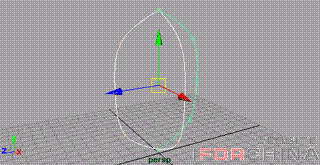萬盛學電腦網 >> 圖文處理 >> Photoshop教程 >> ps入門教程 >> ps暫存盤已滿怎麼辦?
ps暫存盤已滿怎麼辦?
目前,PS是圖片處理和平面設計等工作必不可少的軟件。但是安裝Adobe Photoshop CS6完成後首次啟動時 ,卻提示“不能打開暫存盤文件”的錯誤。那麼如何解決呢? 下面就告訴大家兩個解決方法。

方法一:
1、雙擊桌面上的Adobe Photoshop CS6快捷方式,提示“不能打開暫存盤文件”,如下圖所示:
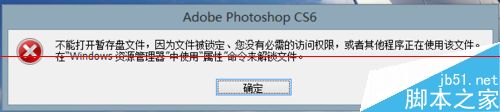
2、點擊“確定”後又出現一次同樣的錯誤提示,再次點擊“確定”,錯誤窗口自動關閉。在快捷方式上點擊右鍵“屬性”,如下圖所示:
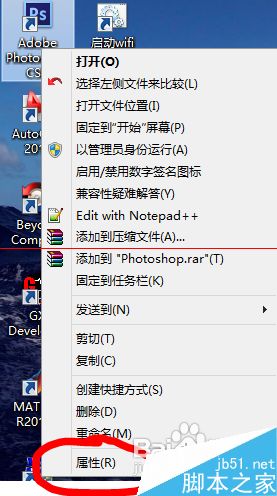
3、在打開的屬性頁面的選項卡中,切換到“兼容性” ,在最下方的“以管理員身份運行此程序”前的方框內打上對勾,點擊“確定”,如下圖所示:
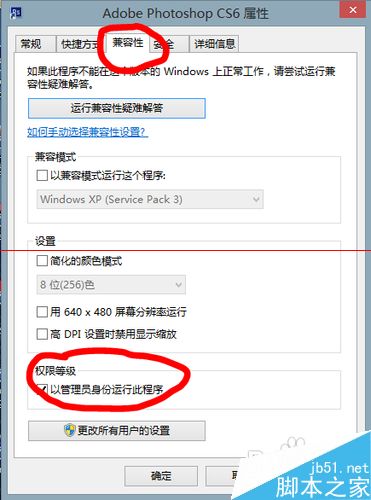
4、再次雙擊Adobe Photoshop CS6的快捷方式,該軟件即可正常運行,如下圖所示:
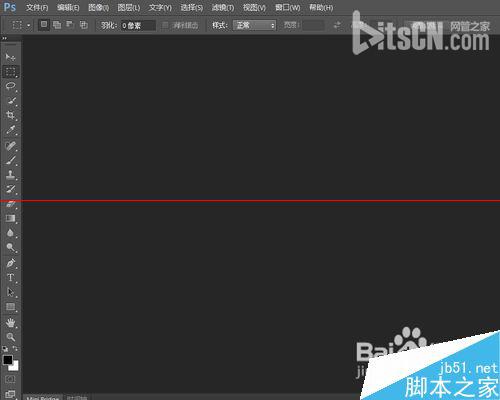
方法二:
1、在Adobe Photoshop CS6的快捷方式上點擊右鍵,選擇“以管理員身份運行”,如下圖所示:
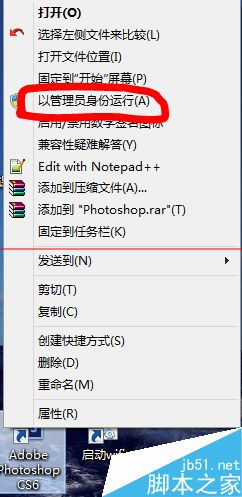
2、打開後,依次找到工具欄中的“編輯”-“首選項”-“常規”,點擊,打開“首選項”的設置頁,如下圖所示:
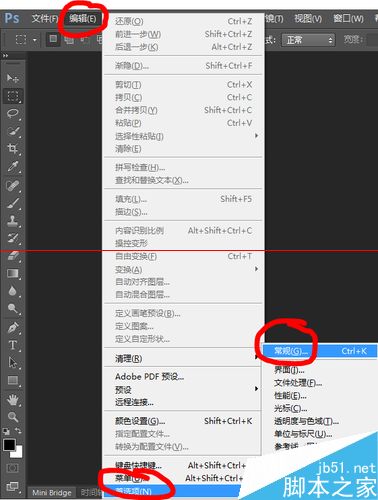
3、在左側找到“性能”,點擊,切換到“性能”的設置頁面,如下圖所示:
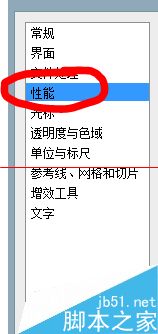
4、在性能設置頁面,找到“暫存盤”,如下圖所示:
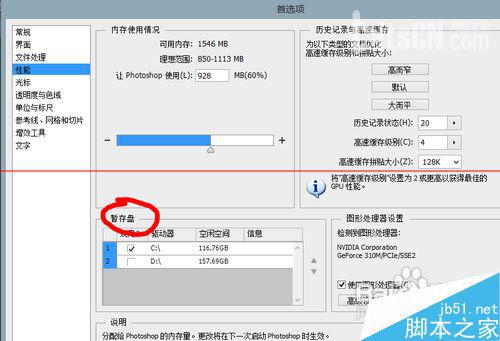
5、將C前的對勾去掉,在D前打上對勾,如下圖所示:確定後,再次雙擊快捷方式運行即可。
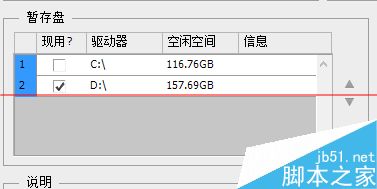
ps入門教程排行
軟件知識推薦
相關文章
copyright © 萬盛學電腦網 all rights reserved